
お名前.comで買ったドメインをGoogleサイトに設定する方法
最近の活動
会社員のシステムエンジニアとして働きながら、主に東京多摩地域の事業スタートを目指す個人事業主さんや小規模事業者さんに対してIT分野での支援を行っています。
昨今、事業を進めるにあたりITは必要不可欠なものですが、苦手な方も多く1人では対応できないのが実情です。そのため自身のスキルや経験を多くの人達に提供して少しでも役に立ちたいと思い、活動しています。
結構つまずく設定作業
GoogleサイトはGoogleが無料で提供しているWebサイト作成サービスで、独自ドメインでWebサイトを公開できます。HTTPSも標準で実装されます。
独自ドメインをお名前.comで購入している人も多いと思いますが、設定方法の記事があまりなく、つまずく人も多いと思いますので記事にしました。Googleがヘルプページを用意しているので参考にして進めてみました。
①Google Search Console上でドメイン所有権設定
Google Search Consoleに自分で取得したドメインを設定します。
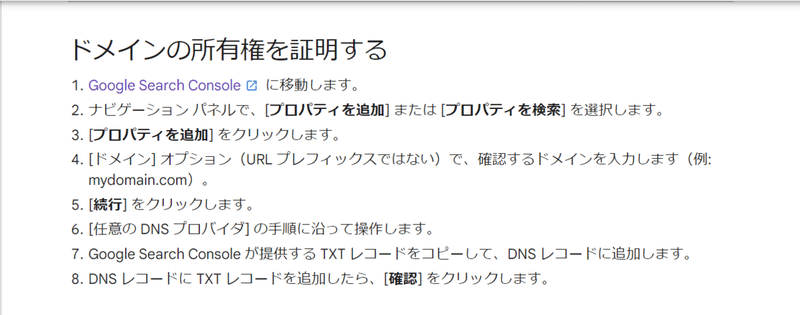
手順を進めるとTXTレコードが表示されるのでコピーしておきます。
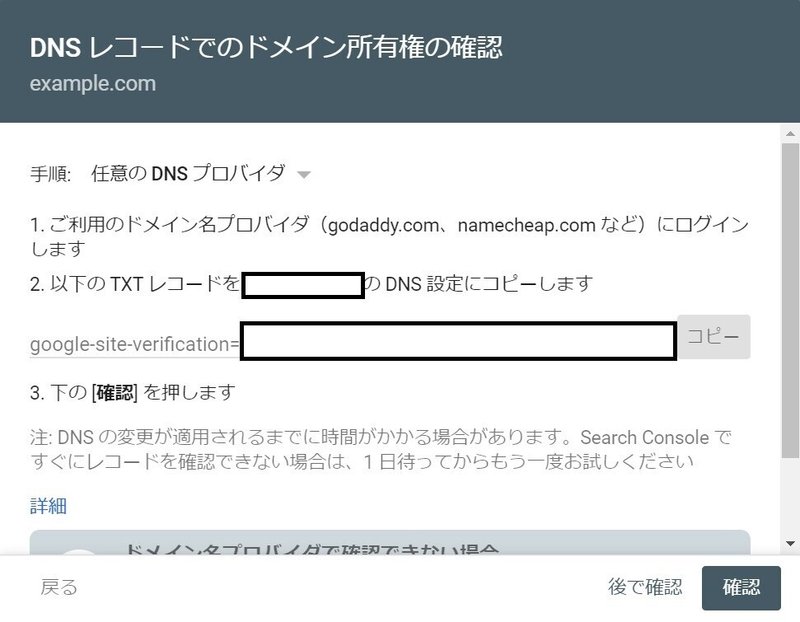
②お名前.comのDNSにTXTレコードを設定
お名前.comのDNS設定に先ほどコピーしたTXTレコードを設定します。
ここで他のネット記事などでは、「お名前.com Navi」からDNS設定するように記載されていますが、これではうまくいきません。「コントールパネル」からDNS設定する必要があります。
(間違った設定箇所)
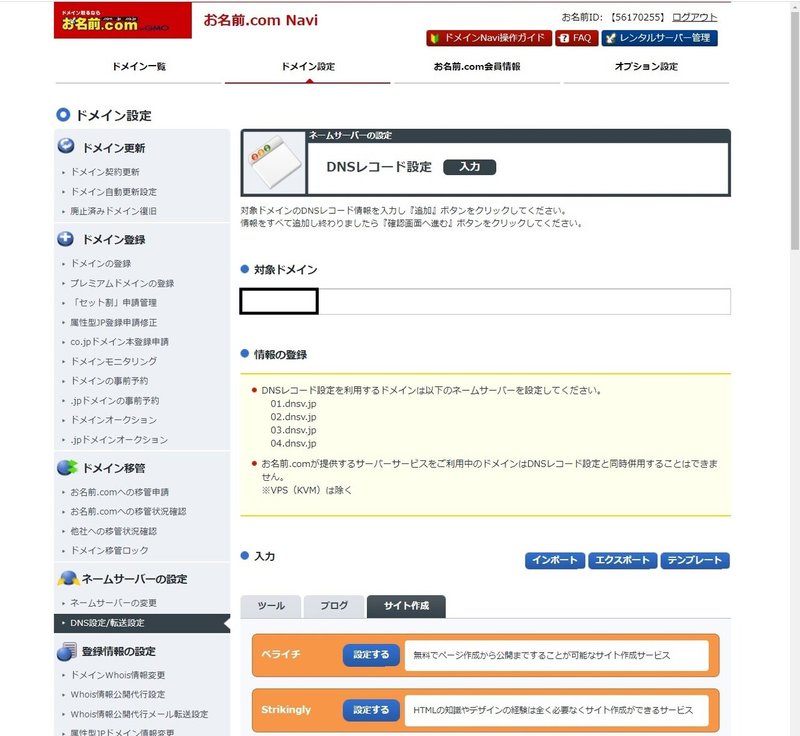
(正しい設定箇所)
コントロールパネル → 独自ドメイン設定 → DNS設定
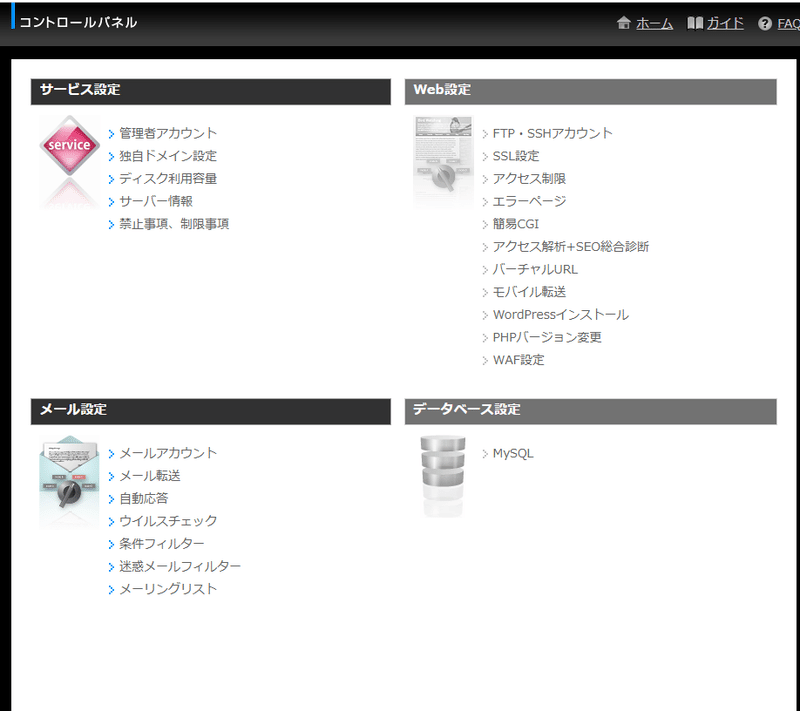
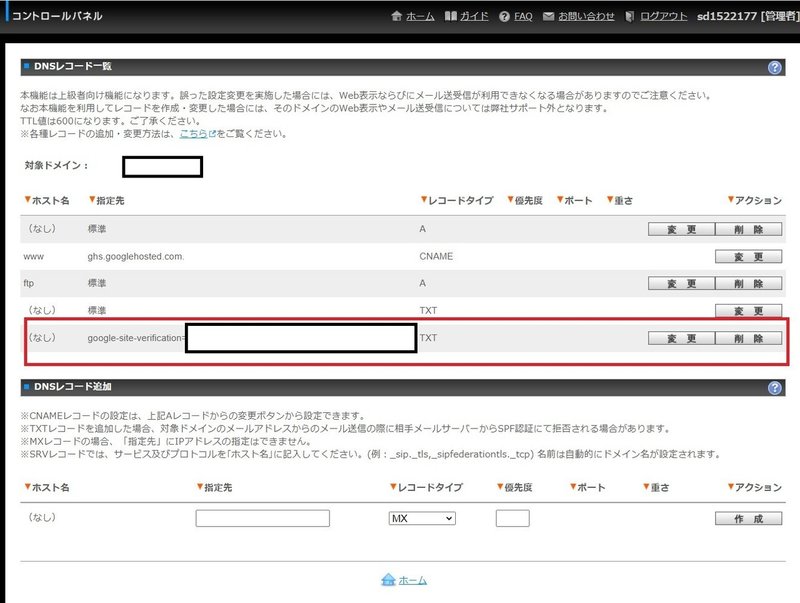
③Googleサイトで独自ドメイン設定
Googleサイトの[公開設定]でカスタムドメインを設定します。
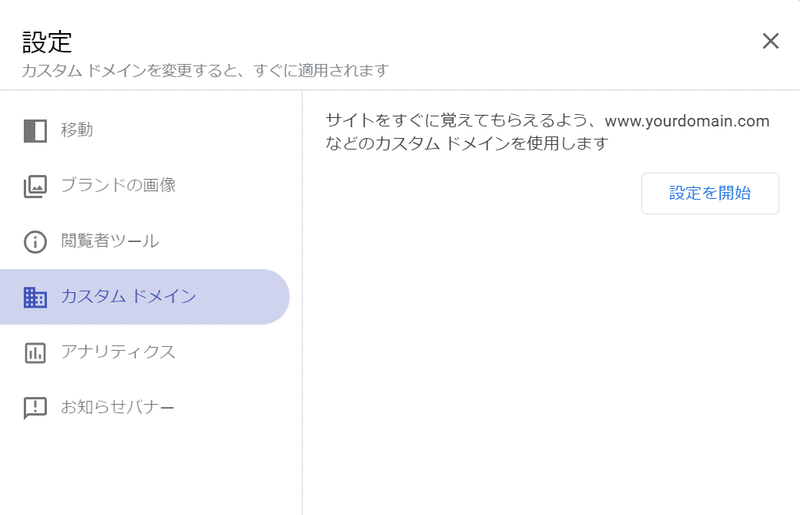
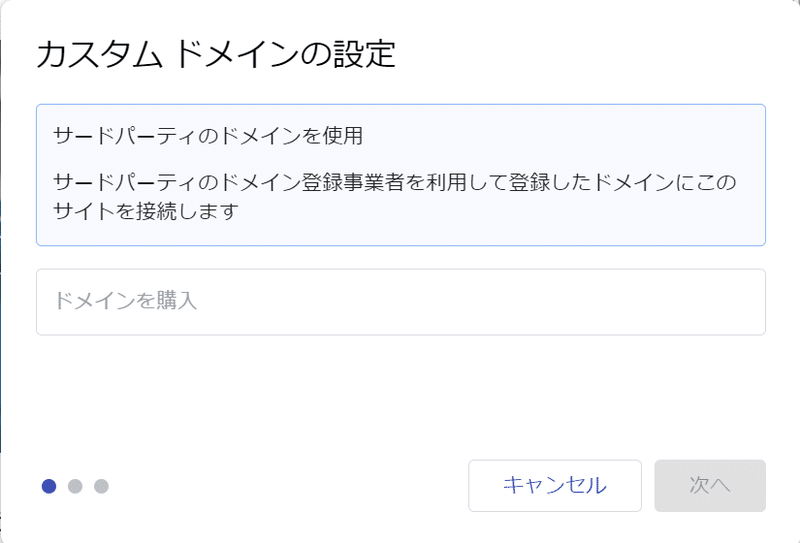
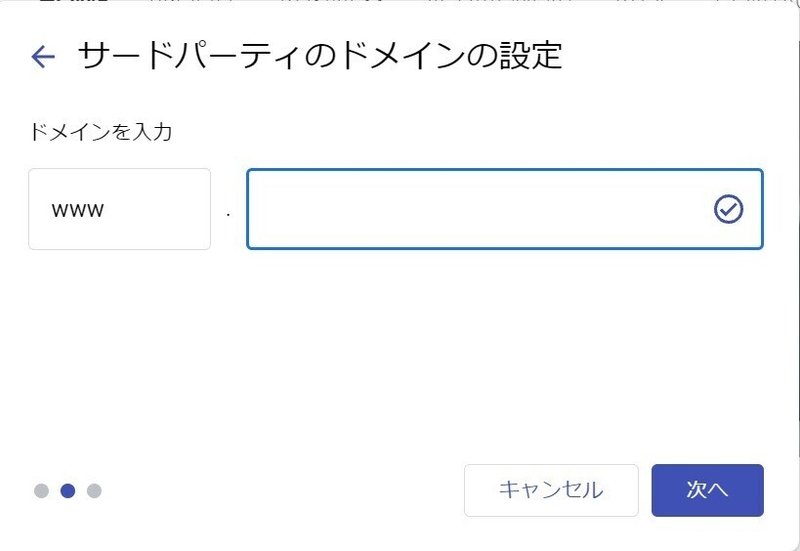
CNAMEの宛先をコピーしておきます。
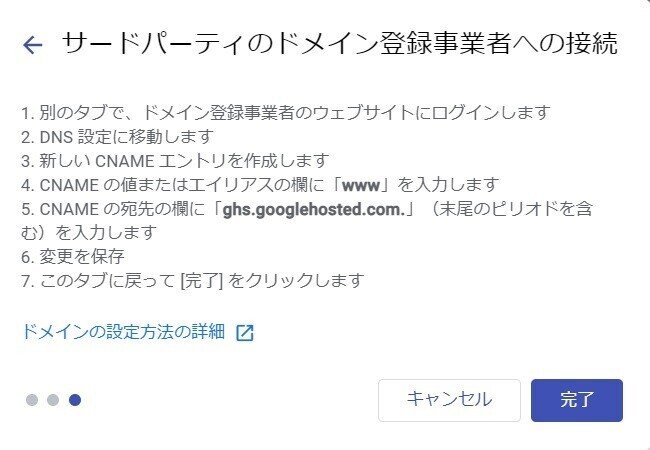
④お名前.comのDNSにCNAMEレコードを設定
先ほどと同じく、コントロールパネル → 独自ドメイン設定 → DNS設定から[www]のCNAMEをお名前.comのDNSに設定します。
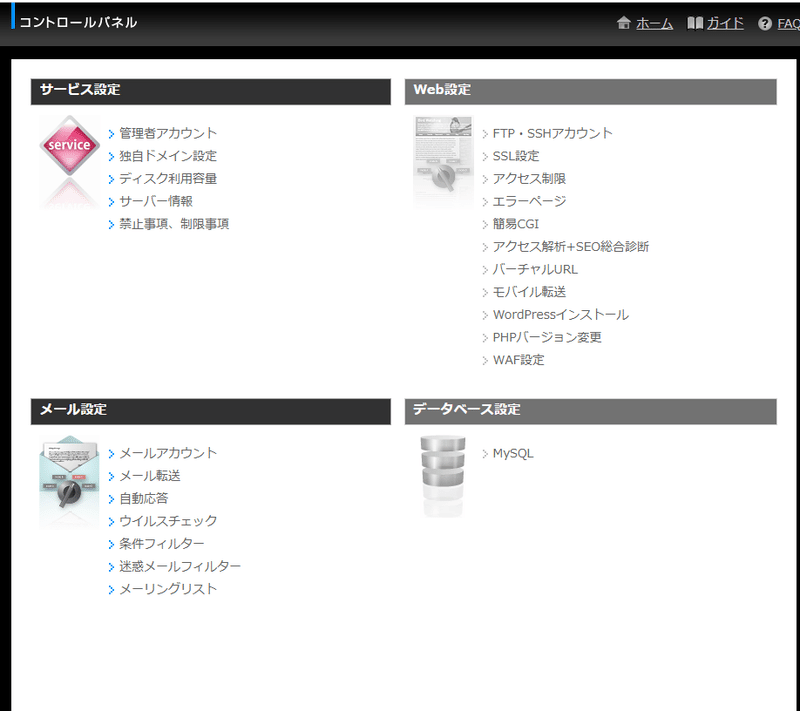
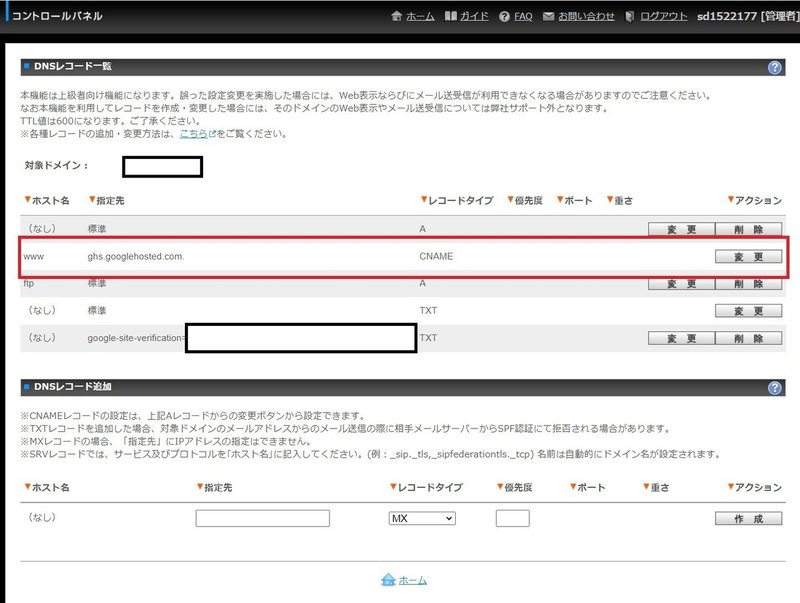
⑤1時間程度待つとカスタムドメインでサイト公開
Googleサイトのカスタムドメイン設定が接続済みになっていればOK。
DNSの設定から約1時間後にはカスタムドメインでサイトが公開できているはずです。
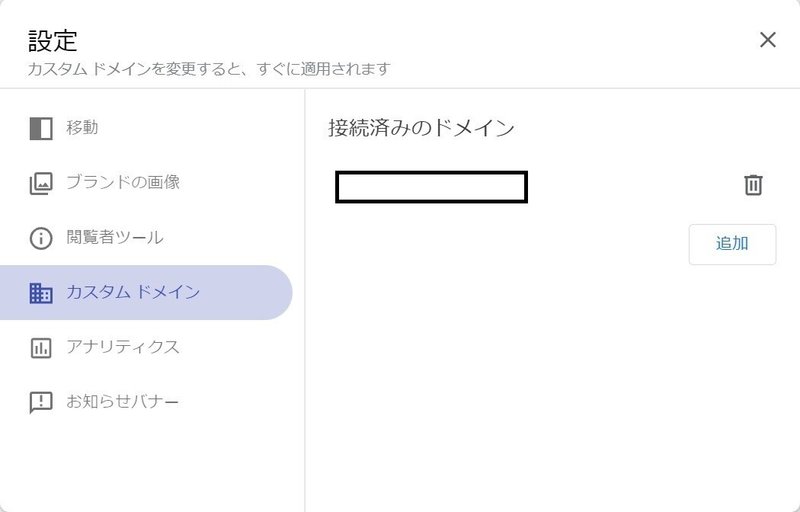
Wixでホームページ公開するときも同様
ドメインをお名前.comで購入することは、とてもお勧めです。選べるドメインの種類も多く、他社に比べて安い。そして独自ドメインのメールも契約することが出来るからです。ただ、他社のサービスと連携するときに設定につまずくことがよくあります。今回の件はWixでホームページを独自ドメインで公開するときにも同じです。
今回の記事が同じ悩みを抱える、誰かの役に立っていれば嬉しいです。
この記事が気に入ったらサポートをしてみませんか?
